Windows 11如何修改管理员名称 Win11管理员名称更改的步骤
更新时间:2023-07-14 15:09:33作者:yang
Windows 11如何修改管理员名称,Windows 11作为最新的操作系统版本,带来了许多新功能和改进,其中之一是修改管理员名称的步骤,这对于许多用户来说是一个重要的需求。在过去的版本中,修改管理员名称可能会相对复杂,但在Windows 11中,这一过程变得更加简单和直观。通过几个简单的步骤,用户可以轻松地修改管理员名称,以适应个人偏好或其他需要。在本文中我们将详细介绍如何在Windows 11中进行管理员名称的修改,让您能够更好地个性化您的操作系统。
具体步骤如下:
1.首先我们打开任务栏中的搜索选项,然后输入“control pannel”接着打开控制面板;
2.接着在控制面板中找到并选择“user accounts”单击进入;
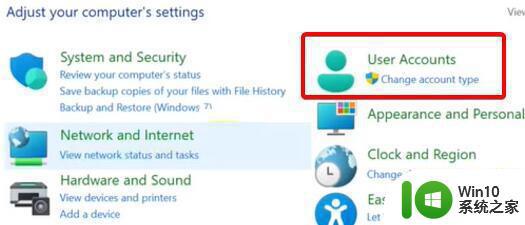
3.然后在这之中找到我们需要更改名称的管理员账户;
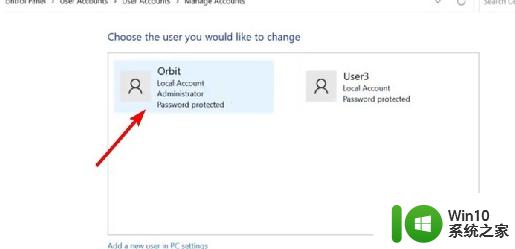
4.最后单击左侧的“change the account name”就可以进行更改啦。
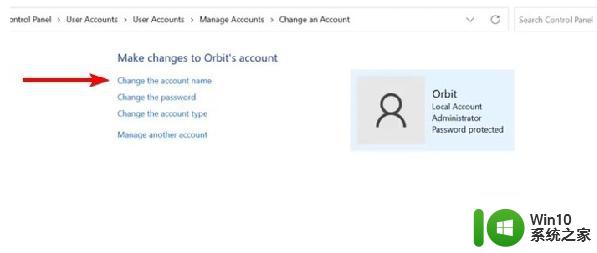
以上就是如何在Windows 11中修改管理员名称的全部内容,如果需要的话,您可以按照这些步骤进行操作,希望这对您有所帮助。
Windows 11如何修改管理员名称 Win11管理员名称更改的步骤相关教程
- win11修改管理员名的步骤 Win11如何修改管理员用户名
- win11怎么更改管理员账户名 win11更改管理员账户名的方法
- win11修改管理员名字的图文教程 win11管理员名字怎么重改
- win11管理员账户名怎么更改 win11管理员账户名更改方法
- 图文教你更改win11管理员账户 win11管理员账户怎么改名字
- win11如何更改用户名名称 win11如何修改用户名名称
- win11怎么修改盘符名称 win11如何更改硬盘盘符名称
- 天选win11为啥更改不了账户名 win11怎样改变管理员账户
- windows11如何更改账户名称 win11如何更改账户名
- Win11系统账户名称修改步骤详解 如何在Win11系统中更改账户名称
- win11如何将管理员账号改为administer Win11管理员账户的设置方法
- win11用户名的文件夹怎么改名 Win11用户文件夹名称如何更改
- win11系统启动explorer.exe无响应怎么解决 Win11系统启动时explorer.exe停止工作如何处理
- win11显卡控制面板不见了如何找回 win11显卡控制面板丢失怎么办
- win11安卓子系统更新到1.8.32836.0版本 可以调用gpu独立显卡 Win11安卓子系统1.8.32836.0版本GPU独立显卡支持
- Win11电脑中服务器时间与本地时间不一致如何处理 Win11电脑服务器时间与本地时间不同怎么办
win11系统教程推荐
- 1 win11安卓子系统更新到1.8.32836.0版本 可以调用gpu独立显卡 Win11安卓子系统1.8.32836.0版本GPU独立显卡支持
- 2 Win11电脑中服务器时间与本地时间不一致如何处理 Win11电脑服务器时间与本地时间不同怎么办
- 3 win11系统禁用笔记本自带键盘的有效方法 如何在win11系统下禁用笔记本自带键盘
- 4 升级Win11 22000.588时提示“不满足系统要求”如何解决 Win11 22000.588系统要求不满足怎么办
- 5 预览体验计划win11更新不了如何解决 Win11更新失败怎么办
- 6 Win11系统蓝屏显示你的电脑遇到问题需要重新启动如何解决 Win11系统蓝屏显示如何定位和解决问题
- 7 win11自动修复提示无法修复你的电脑srttrail.txt如何解决 Win11自动修复提示srttrail.txt无法修复解决方法
- 8 开启tpm还是显示不支持win11系统如何解决 如何在不支持Win11系统的设备上开启TPM功能
- 9 华硕笔记本升级win11错误代码0xC1900101或0x80070002的解决方法 华硕笔记本win11升级失败解决方法
- 10 win11玩游戏老是弹出输入法解决方法 Win11玩游戏输入法弹出怎么办